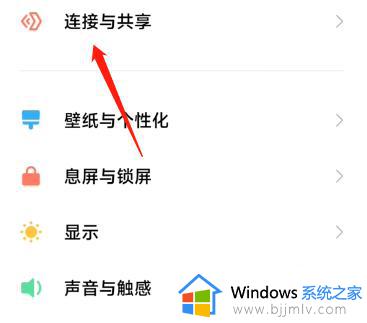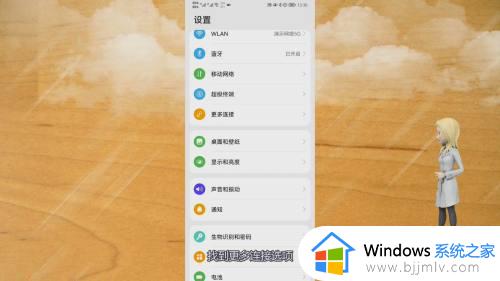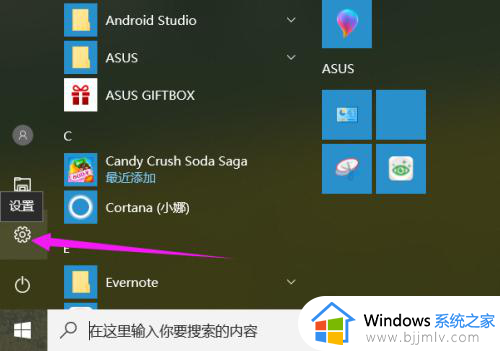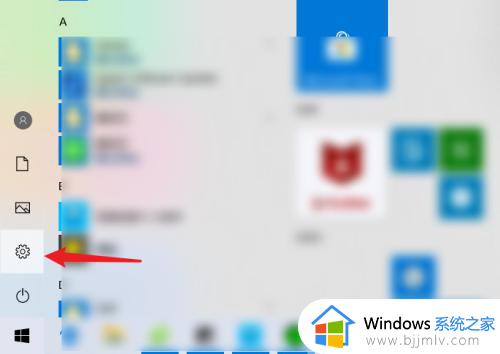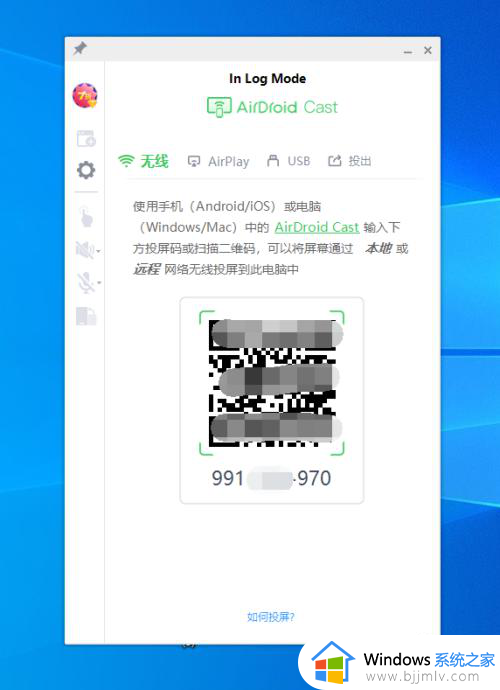手机怎么投屏到电脑 手机投屏到电脑的图文教程
更新时间:2023-05-10 14:12:19作者:qiaoyun
我们都知道手机屏幕比较小,所以很多人为了获得更好的体验,就想要将手机投屏到电脑上进行查看或者操作,那么手机怎么投屏到电脑呢?其实操作方法不会难,不需要第三方法软件就能实现,如果你有需要的话,可以跟着小编一起来学习一下手机投屏到电脑的图文教程吧。
方法如下:
1、首先点击电脑中的设置选选项,在系统栏中找到“投影到此电脑”。
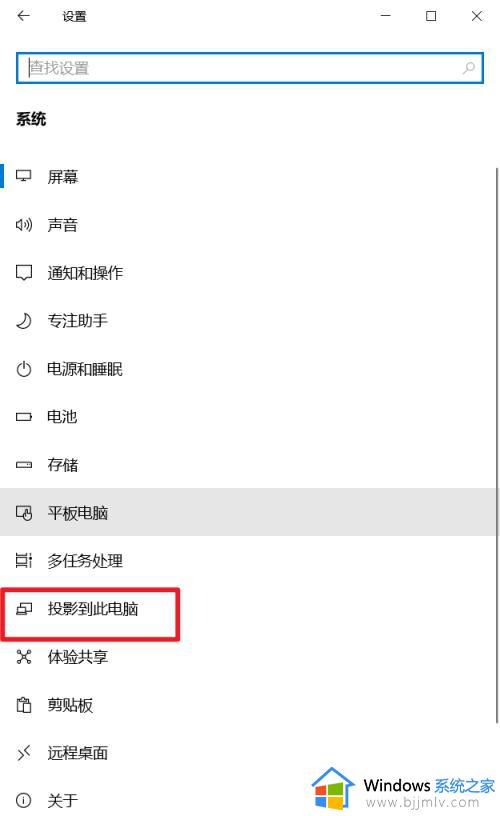
2、点连接,启动电脑的连接功能。
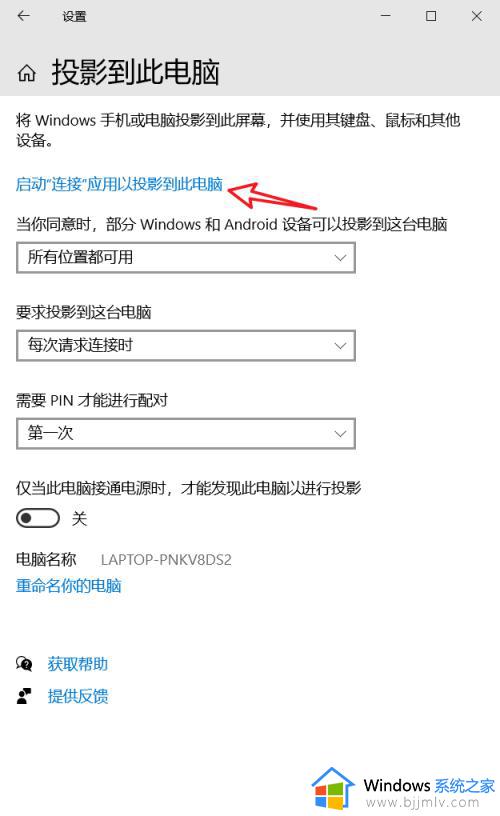
3、在手机上输入电脑上显示的PIN码,一般是8位数字,然后,点击接受。
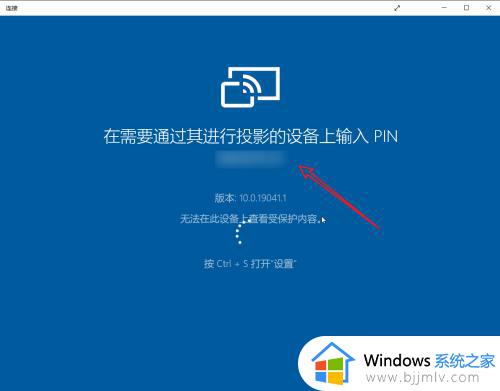
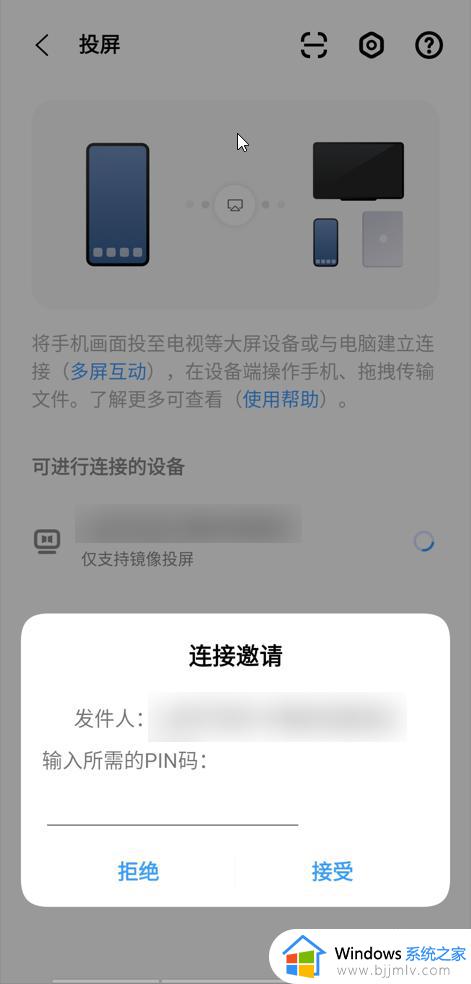
4、如图,手机投屏电脑,并且可以用鼠标操作手机界面。
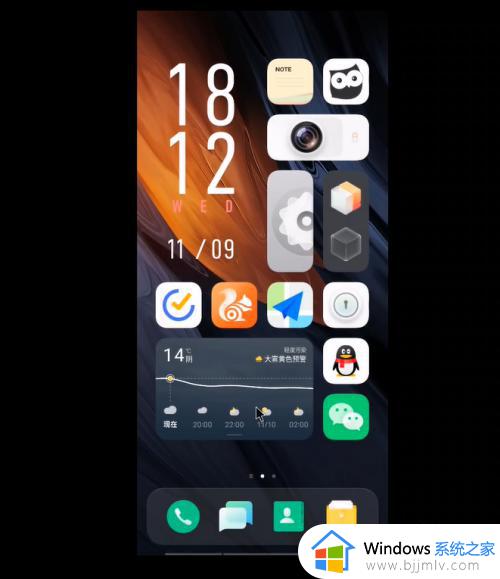
以上给大家介绍的就是手机投屏到电脑的详细方法,如果你有需要的话可以参考上述方法步骤来进行操作就可以了。